おそらく多くのユーザーは、もはやAndroidデバイスをネットワークアクセスポイントに変えることに慣れていないでしょう。これは、この接続のない場所での仕事や娯楽のための便利なソリューションです。 。そしてiPhoneの場合、これを行うのはそれほど複雑ではありません。次の記事では、WFISTRICKがiPhone電話でWifiブロードキャストを実行するためのいくつかの手順を紹介します。
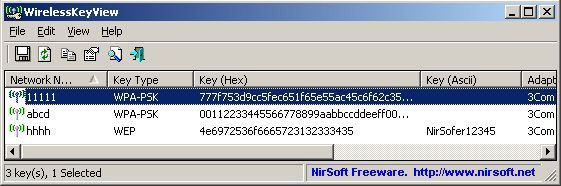
ステップ1:
メイン画面から、設定を選択します。
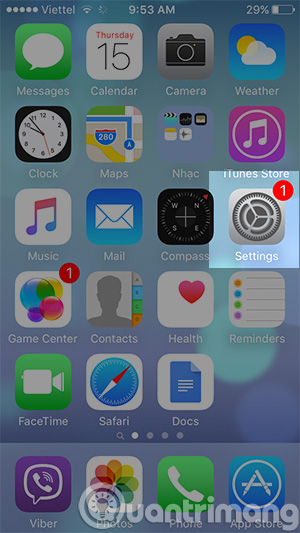
ステップ2:
Cellularアイテムを選択します。iOS8.x以下のパーソナルホットスポットはCellularセクションにあり、iOS 8.x以上では2つのアイテムが別々になっています。
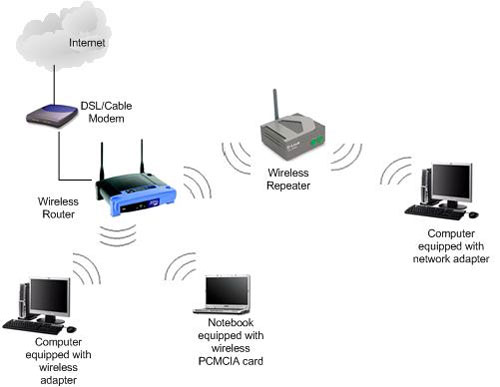
Or:
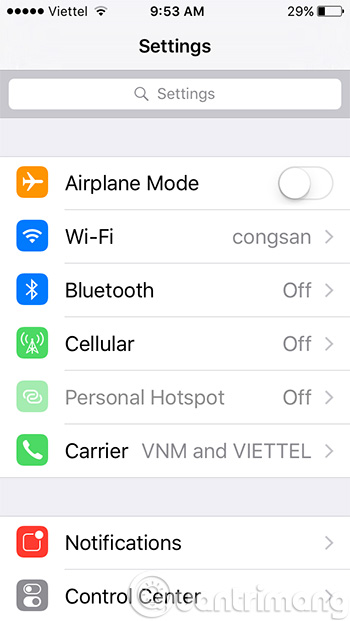
このステップでは、パーソナルホットスポットを使用するにはCellularアイテムをオンモードにする必要があることに注意してください。
ステップ3:
[パーソナルホットスポット]を選択し、[オフ]から[オン]に切り替えてiPhoneからWifiブロードキャストを開始します。

ここでのWifi名はiPhoneになります、あなたはPersonal Hotspotの説明に見ることができます
ステップ4:
パスワード変更 - iPhoneのWifiアクセスパスワード
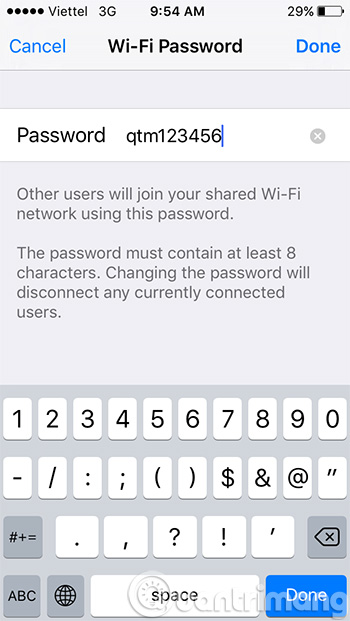
パスワードを好みに変更したら、[完了]をクリックして変更を保存します。別のコンピュータや電話では、iPhoneという名前のWifi waveを検索し、アクセスして使用するためにパスワードを入力する必要があります(この例ではqtm123456です)。
ステップ5:
完了したら、携帯電話データをオフにして3Gコストを防ぐようにしてください。

だから、ほんの数ステップで、WFISTRICKはあなたのiPhoneからWifiをブロードキャストする方法を教えてくれました。
もっと記事を見る:
がんばろう!
Bạn, Nguyễn Văn Nghĩa và người khác
Bình luận
